如何解决Win XP系统无法启动服务器服务的问题?
2024-01-28 14:45:00 作者:思玩系统 来源:网络
日常使用电脑时,经常会遇到各种问题。有Win XP用户向我反映说,他们的电脑出现了没有服务器服务的情况,那么该怎么解决呢?下面我就来跟大家分享一下Win XP出现没有启动服务器服务的解决方法。
一、问题描述:
1、右键点击桌面上的我的电脑图标,选择“管理”。
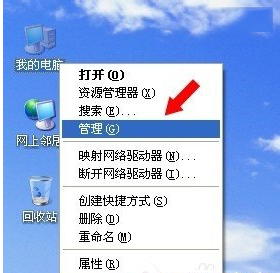
2、选择“本地用户和组”下的“账户”。
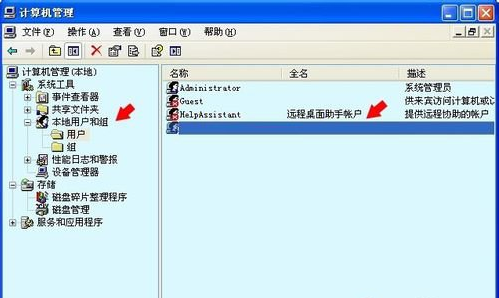
3、双击当前账户下的“隶属于”,会弹出出错讯息:没有启动服务器服务。
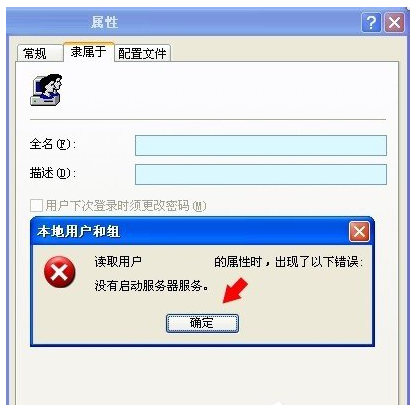
二、解决方法:
1、点击“开始”,选择“运行”,输入:services.msc 然后点击确定(或按回车键)打开服务程序。
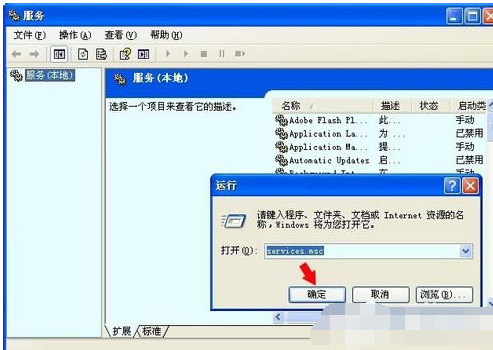
2、找到“Server”服务,右键点击该服务,选择“启动”。
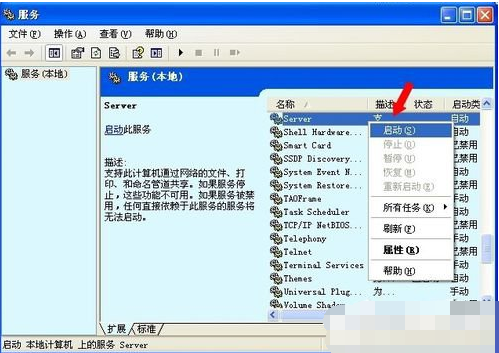
3、如果“Server”服务的启动菜单不可用(灰色),选择“属性”(或者双击打开“Server”服务)。
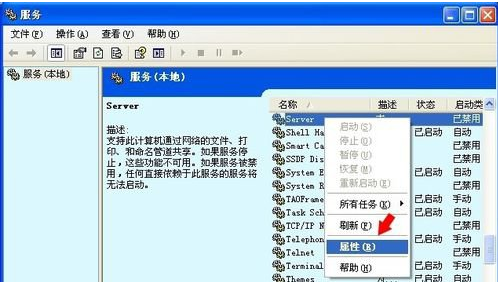
4、在“Server”的属性中,选择“启动类型”为“自动”(或者“手动”)然后点击“应用”。
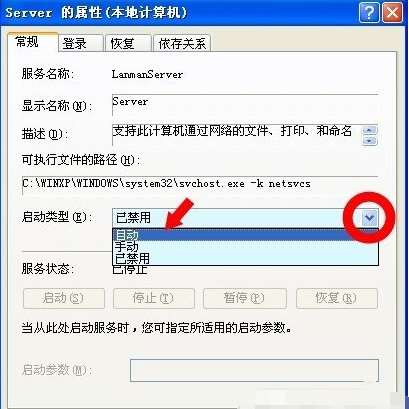
5、这时,“启动”按钮就可以使用了,点击“启动Server服务”,然后选择“确定”。

6、再次打开“本地用户和组”中的“用户”下的“隶属于”,现在应该可以正常显示了。
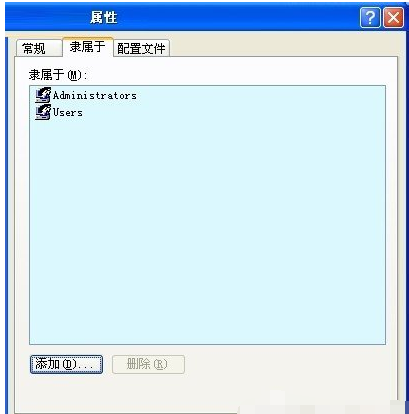
以上就是我要分享的内容,希望对大家有所帮助。
热门教程
系统推荐
- 1 GHOST WIN8.1 X86 装机专业版 V2020.04 (32位)
- 2 GHOST WIN8.1 X64 装机专业版 V2020.05 (64位)
- 3 GHOST WIN8.1 X86 装机专业版 V2020.05 (32位)
- 4 GHOST WIN8.1 X64 装机专业版 V2020.06 (64位)
- 5 GHOST WIN8.1 X86 装机专业版 V2020.06 (32位)
- 6 GHOST WIN8.1 X64 装机专业版 V2020.07(64位)
- 7 GHOST WIN8.1 X86 装机专业版 V2020.07 (32位)
- 8 GHOST WIN8.1 64位装机专业版 V2020.08
最新教程
-
如何在Win10设置中启用声音可视化通知功能?
2024-03-11
-
Win10双系统中如何删除一个系统?Win10双系统删除一个系统的步骤
2024-03-11
-
如何将wps文档导入的目录变成虚线?
2024-03-11
-
Win10系统如何进行虚拟内存的优化?Win10系统虚拟内存的优化方法
2024-03-11
-
如何在谷歌浏览器中启用拼写检查?启用拼写检查的方法。
2024-03-11
-
Win10电脑的设置方法允许桌面应用访问相机。
2024-03-11
-
如何在UltraEdit中取消自动检查更新?UltraEdit取消自动检查更新的方法
2024-03-11
-
如何解决win10打开软件时频繁跳出弹窗提示?如何关闭win10的弹窗提示功能?
2024-03-11
-
Win11开机音频文件存储在哪里?Win11开机音频文件位置指南.
2024-03-11
-
如何在EmEditor中设置文件的默认打开编码方式?
2024-03-11